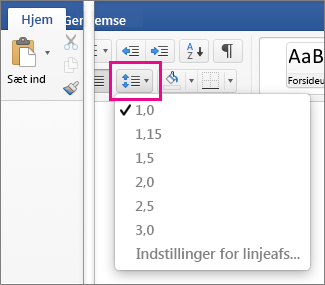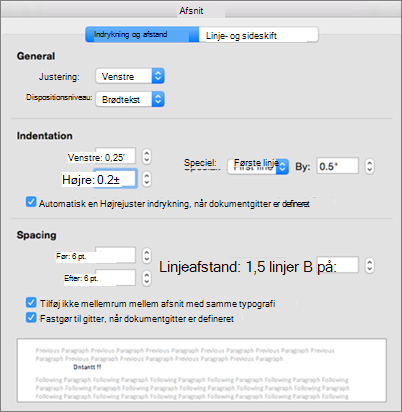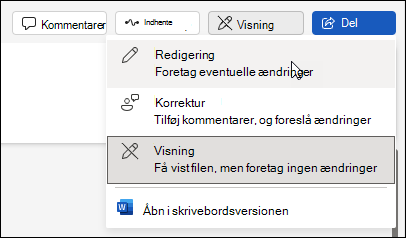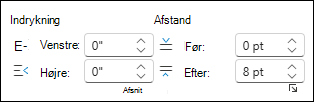Skift indrykning og afstand for afsnit
-
Markér et eller flere afsnit, der skal justeres.
-
Vælg dialogboksstarteren
-
Vælg fanen Indrykning og afstand .
-
Vælg dine indstillinger, og vælg OK.
Dialogboksen Afsnit er beskrevet i Juster indrykning og afstand.
-
Marker den tekst, du vil tilpasse.
-
På fanen Hjem skal du vælge Linje- og afsnitsafstand > Indstillinger for linjeafstand.
Dialogboksen Afsnit åbnes.
-
Vælg de ønskede indstillinger under fanen Indrykning og afstand , og klik på OK.
Dialogboksen Afsnit er beskrevet i Juster indrykning og afstand.
Du kan hurtigt justere indrykning og afstand i Word til internettet.
-
Hvis du ikke allerede er i Redigeringsvisning, skal du øverst til højre ud for Del vælge rullelisten Visning og derefter vælge Redigering for at skifte til Redigeringsvisning .
-
Markér et eller flere afsnit, der skal justeres.
-
Brug pilene i gruppen Afsnit under fanen Layout til at vælge indstillinger for indrykning og afstand.
-
Hvis du vil indrykke afsnittet, skal du angive den ønskede afstand i felterne Venstre eller Højre .
-
Hvis du vil ændre afstanden over og under et afsnit, skal du skrive et tal i felterne Før eller Efter .
Tip!: Hvis du hurtigt vil ændre indrykning for et helt dokument, skal du justere margenerne. Vælg Margener under Layout, og vælg derefter de ønskede margenindstillinger.